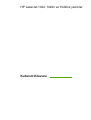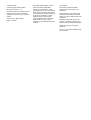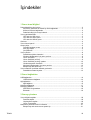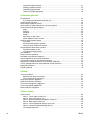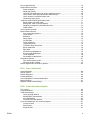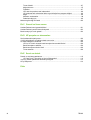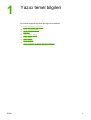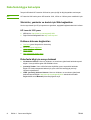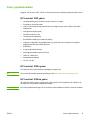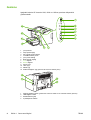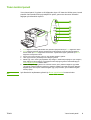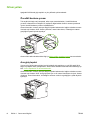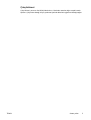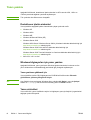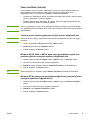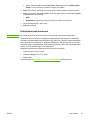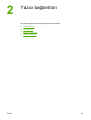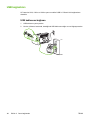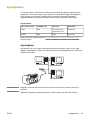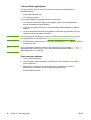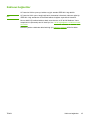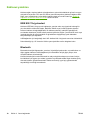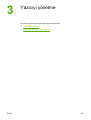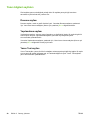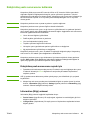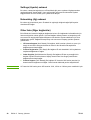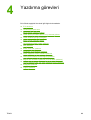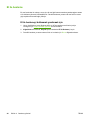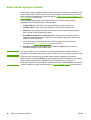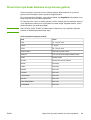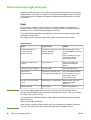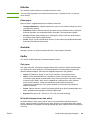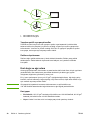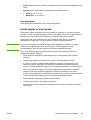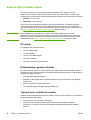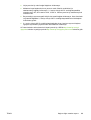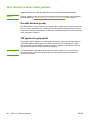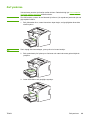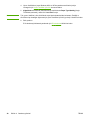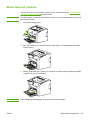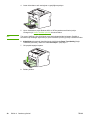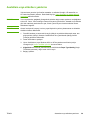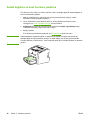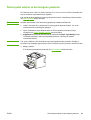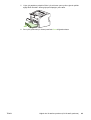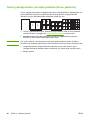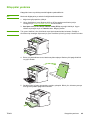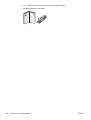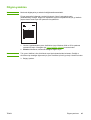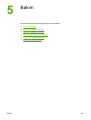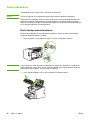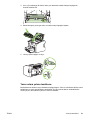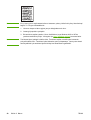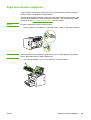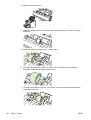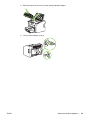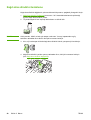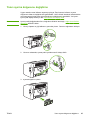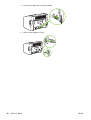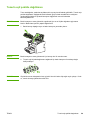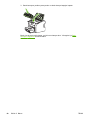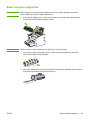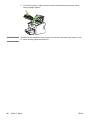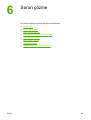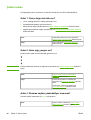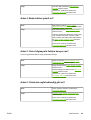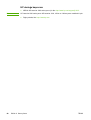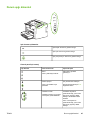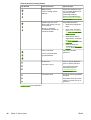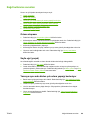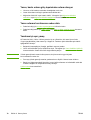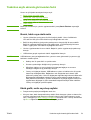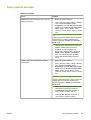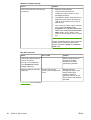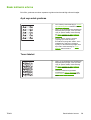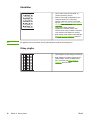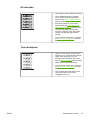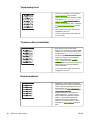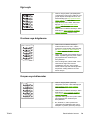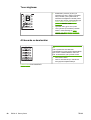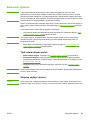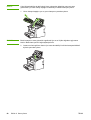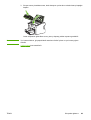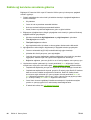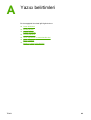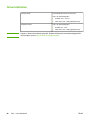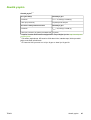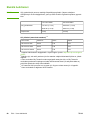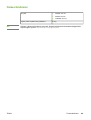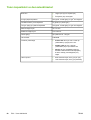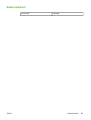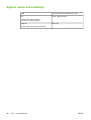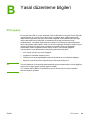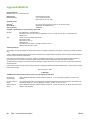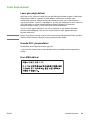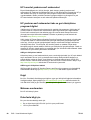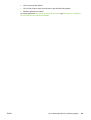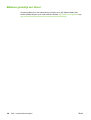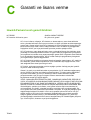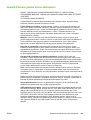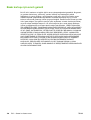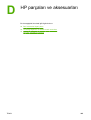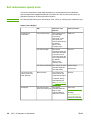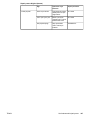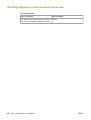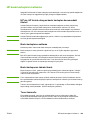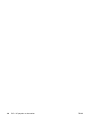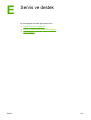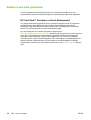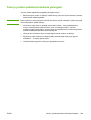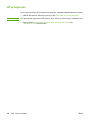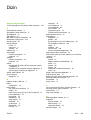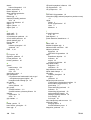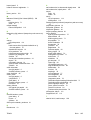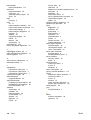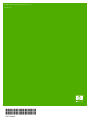HP LaserJet 1022 Printer series Kullanım kılavuzu
- Kategori
- Yazdır
- Tip
- Kullanım kılavuzu

HP LaserJet 1022, 1022n, 1022nw
Kullanım Kılavuzu


HP LaserJet 1022, 1022n ve 1022nw yazıcılar
Kullanım Kılavuzu

Telif Hakkı bilgileri
© 2006 Copyright Hewlett-Packard
Development Company, L.P.
Telif hakkı yasalarının izin verdiği durumlar
dışında, önceden yazılı izin alınmadan
çoğaltılması, uyarlanması veya çevrilmesi
yasaktır.
Parça numarası: Q5912-90968
Edition 2, 03/2006
Bu belgede sağlanan bilgiler, önceden
haber verilmeksizin değiştirilebilir.
HP ürünleri ve hizmetleri için verilen
yegane garantiler, bu ürün ve hizmetlerle
birlikte verilen özel garanti bildirimlerinde
açık olarak belirtilir. Bu belge herhangi bir
ek garanti içermemektedir ve verilen
bilgilerden hiçbiri ek garanti olarak
yorumlanmamalıdır. HP, bu belgedeki
teknik hatalardan, baskı ve yazım
hatalarından veya eksikliklerden sorumlu
tutulamaz.
Ticari markalar
Microsoft® ve Windows®, ABD’de
Microsoft Corporation’ın kayıtlı ticari
markalarıdır.
Energy Star® ve Energy Star logosu®,
United States Environmental Protection
Agency kuruluşunun ABD'de tescilli ticari
markalarıdır.
Bluetooth®, sahibine ait olan bir ticari
markadır ve Hewlett-Packard Company
tarafı
ndan lisanslı olarak kullanılmaktadır.
UNIX®, Open Group’un kayıtlı ticari
markasıdır.
Linux®, Linus Torvalds'ın ABD'de tescilli
ticari markasıdır.

İçindekiler
1 Yazıcı temel bilgileri
Daha fazla bilgiye hızlı erişim ...................................................................................................2
Sürücüler, yazılımlar ve destek için Web bağlantıları ........................................................2
Kullanıcı kılavuzu bağlantıları .............................................................................................2
Daha fazla bilgi için nereye bakmalı ...................................................................................2
Yazıcı yapılandırmaları .............................................................................................................3
HP LaserJet 1022 yazıcı ....................................................................................................3
HP LaserJet 1022n yazıcı ..................................................................................................3
HP LaserJet 1022nw yazıcı ................................................................................................3
Gezinme ....................................................................................................................................4
Yazıcı kontrol paneli ..................................................................................................................5
Ortam yolları ..............................................................................................................................6
Öncelikli besleme yuvası ....................................................................................................6
Ana giriş tepsisi ...................................................................................................................6
Çıkış bölmesi ......................................................................................................................7
Yazıcı yazılımı
...........................................................................................................................8
Desteklenen işletim sistemleri ............................................................................................8
Windows bilgisayarları için yazıcı yazılımı .........................................................................8
Yazıcı sürücüleri .................................................................................................................8
Yazıcı özellikleri (sürücü) ....................................................................................................9
Yazıcı özellikleri çevrimiçi yardımı ....................................................................................10
Yazdırma ayarları öncelikleri ............................................................................................10
Macintosh bilgisayarları için yazıcı yazılımı .....................................................................10
Katıştırılmış web sunucusu ...............................................................................................11
Yazıcı ortamları için dikkat edilmesi gerekenler ......................................................................12
Desteklenen ortam boyutları .............................................................................................12
2 Yazıcı bağlantıları
USB bağlantıları ......................................................................................................................14
USB kablosunu bağlama ..................................................................................................14
Ağ bağlantıları .........................................................................................................................15
Ağa bağlama .....................................................................................................................15
Kablosuz bağlantılar ................................................................................................................17
Kablosuz yazdırma ..................................................................................................................18
IEEE 802.11b/g standart ..................................................................................................18
Bluetooth ...........................................................................................................................18
3 Yazıcıyı yönetme
Yazıcı bilgileri sayfaları ...........................................................................................................20
Deneme sayfası ................................................................................................................20
Yapılandırma sayfası ........................................................................................................20
Yazıcı Test sayfası ...........................................................................................................20
Katıştırılmış web sunucusunu kullanma .................................................................................21
Katıştırılmış web sunucusunu açmak için ........................................................................21
TRWW iii

Information (Bilgi) sekmesi ...............................................................................................21
Settings (Ayarlar) sekmesi ................................................................................................22
Networking (Ağ) sekmesi ..................................................................................................22
Other links (Diğer bağlantılar) ...........................................................................................22
4 Yazdırma görevleri
El ile besleme ..........................................................................................................................24
El ile beslemeyi kullanarak yazdırmak için .......................................................................24
Yazdırma işini iptal etme .........................................................................................................25
Baskı kalitesi ayarlarını anlama ..............................................................................................26
Ortam türleri için baskı kalitesini en iyi duruma getirme .........................................................27
Ortam kullanımıyla ilgili yönergeler .........................................................................................28
Kağıt ..................................................................................................................................28
Etiketler .............................................................................................................................29
Asetatlar ............................................................................................................................29
Zarflar ...............................................................................................................................29
Kart stoğu ve ağır ortam ...................................................................................................30
Antetli kağıtlar ve hazır formlar .........................................................................................31
Kağıt ve diğer ortamları seçme ...............................................................................................32
HP ortamı ..........................................................................................................................32
Kullanılmaması gereken ortamlar .....................................................................................32
Yazıcıya zarar verebilecek ortamlar .................................................................................32
Giriş tepsilerine baskı ortamı yükleme ....................................................................................34
Öncelikli besleme yuvası ..................................................................................................34
250 yaprak ana giri
ş tepsisi ..............................................................................................34
Zarf yazdırma ..........................................................................................................................35
Birden fazla zarf yazdırma ......................................................................................................37
Asetatlara veya etiketlere yazdırma ........................................................................................39
Antetli kağıtlara ve hazır formlara yazdırma ...........................................................................40
Özel boyutlu ortama ve kart stoğuna yazdırma ......................................................................41
Kağıdın her iki tarafına yazdırma (el ile iki taraflı yazdırma) ...................................................42
Tek bir yaprağa birden çok sayfa yazdırma (forma yazdırma) ...............................................44
Kitapçıklar yazdırma ................................................................................................................45
Filigran yazdırma .....................................................................................................................47
5 Bakım
Yazıcıyı temizleme ..................................................................................................................50
Baskı kartuşu alanını temizleme ......................................................................................50
Yazıcı ortam yolunu temizleme ........................................................................................51
Kağıt alma silindirini değiştirme ..............................................................................................53
Kağıt alma silindirini temizleme ...............................................................................................56
Yazıcı ayırma dolgusunu değiştirme .......................................................................................57
Tonerin eşit şekilde dağıtılması ..............................................................................................59
Baskı kartuşunu değiştirme .....................................................................................................61
6 Sorun çözme
Çözüm bulma ..........................................................................................................................64
Adım 1: Yazıcı doğru kuruldu mu? ...................................................................................64
Adım 2: Hazır ışığı yanıyor mu? .......................................................................................64
Adım 3: Deneme sayfası yazdırabiliyor musunuz? ..........................................................64
Adım 4: Baskı kalitesi yeterli mi? ......................................................................................65
Adım 5: Yazıcı bilgisayarla iletişim kuruyor mu? ..............................................................65
Adım 6: Yazdırılan sayfa beklendiği gibi mi? ...................................................................65
HP desteğe başvurma ......................................................................................................66
iv TRWW

Durum ışığı düzenleri ..............................................................................................................67
Kağıt kullanma sorunları .........................................................................................................69
Ortam sıkışması ................................................................................................................69
Sayfa eğri (çarpık) ............................................................................................................69
Yazıcıya aynı anda birden çok ortam yaprağı besleniyor ................................................69
Yazıcı, baskı ortamı giriş tepsisinden ortamı almıyor .......................................................70
Yazıcı ortamın kıvrılmasına neden oldu ...........................................................................70
Yazdırma işi aşırı yavaş ...................................................................................................70
Yazdırılan sayfa ekranda görünenden farklı ...........................................................................71
Bozuk, hatalı veya eksik metin .........................................................................................71
Eksik grafik, metin veya boş sayfalar ...............................................................................71
Sayfa biçimi, başka bir yazıcıdakinden farklı ...................................................................72
Grafik kalitesi ....................................................................................................................72
Yazıcı yazılımı sorunları ..........................................................................................................73
Baskı kalitesini artırma ............................................................................................................75
Açık veya soluk yazdırma .................................................................................................75
Toner lekeleri ....................................................................................................................75
Eksiklikler ..........................................................................................................................76
Dikey çizgiler .....................................................................................................................76
Gri arka plan .....................................................................................................................77
Toner bulaşması ...............................................................................................................77
Yapışmamış toner ............................................................................................................78
Yinelenen dikey bozukluklar .............................................................................................78
Bozuk karakterler ..............................................................................................................78
Eğri sayfa ..........................................................................................................................79
Kıvrılma veya dalgalanma ................................................................................................79
Kırışma veya katlanmalar .................................................................................................79
Toner dağılması ................................................................................................................80
Alt kenarda su damlacıklar
ı ..............................................................................................80
Sıkışmaları giderme ................................................................................................................81
Tipik ortam sıkışma yerleri ................................................................................................81
Sıkışmış sayfayı çıkarma ..................................................................................................81
Kablolu ağ kurulumu sorunlarını giderme ...............................................................................84
Ek A Yazıcı belirtimleri
Ortam bildirimleri .....................................................................................................................86
Akustik yayılım ........................................................................................................................87
Elektrik belirtimleri ...................................................................................................................88
Fiziksel bildirimler ....................................................................................................................89
Yazıcı kapasiteleri ve derecelendirmeleri ...............................................................................90
Bellek özellikleri .......................................................................................................................91
Bağlantı noktası kullanılabilirliği ..............................................................................................92
Ek B Yasal düzenleme bilgileri
FCC uyumu .............................................................................................................................93
Uygunluk Bildirimi ....................................................................................................................94
Yasal düzenlemeler .................................................................................................................95
Lazer güvenliği bildirimi ....................................................................................................95
Kanada DOC yönetmelikleri .............................................................................................95
Kore EMI bildirimi ..............................................................................................................95
Finlandiya için lazer bildirimi .............................................................................................96
Çevre korumayla ilgili ürün yönetim programı ........................................................................97
Çevreyi koruma .................................................................................................................97
Ozon üretimi .....................................................................................................................97
Enerji tüketimi ...................................................................................................................97
TRWW v

Toner tüketimi ...................................................................................................................97
Kağıt kullanımı ..................................................................................................................97
Plastikler ...........................................................................................................................97
HP LaserJet yazdırma sarf malzemeleri ..........................................................................98
HP yazdırma sarf malzemeleri iade ve geri dönüştürme programı bilgileri .....................98
Kağıt ..................................................................................................................................98
Malzeme sınırlamaları ......................................................................................................98
Daha fazla bilgi için ...........................................................................................................98
Malzeme güvenliği veri listesi ...............................................................................................100
Ek C Garanti ve lisans verme
Hewlett-Packard sınırlı garanti bildirimi ................................................................................101
Hewlett-Packard yazılım lisans sözleşmesi ..........................................................................103
Baskı kartuşu için sınırlı garanti ............................................................................................104
Ek D HP parçaları ve aksesuarları
Sarf malzemeleri sipariş etme ...............................................................................................106
10/100 ağ bağlantısı ve kablosuz baskı sunucuları ..............................................................108
HP baskı kartuşlarını kullanma .............................................................................................109
HP’nin, HP ürünü olmayan baskı kartuşları konusundaki ilkeleri ...................................109
Baskı kartuşlarını saklama .............................................................................................109
Baskı kartuşunun tahmini ömrü ......................................................................................109
Toner tasarrufu ...............................................................................................................109
Ek E Servis ve destek
Destek ve servisten yararlanma ............................................................................................112
HP Care Pack™ Servisleri ve Servis Sözleşmeleri ........................................................112
Yazıcıyı yeniden paketleme hakkında yönergeler ................................................................113
HP’ye başvurma ....................................................................................................................114
Dizin
vi TRWW

Daha fazla bilgiye hızlı erişim
İzleyen bölümlerde HP LaserJet 1020 series yazıcıyla ilgili ek bilgi kaynakları sunulmuştur.
Not
HP LaserJet 1020 series yazıcı HP LaserJet 1022, 1022n ve 1022nw yazıcı modellerini içerir.
Sürücüler, yazılımlar ve destek için Web bağlantıları
Servis veya destek için HP’ye başvurmanız gerekirse, aşağıdaki bağlantılardan birini kullanın.
HP LaserJet 1022 yazıcı
● ABD’de bkz: http://www.hp.com/support/lj1022/.
● Diğer ülkelerde/bölgelerde bkz: http://www.hp.com/.
Kullanıcı kılavuzu bağlantıları
● Gezinme (yazıcı bileşenlerinin konumları)
●
Baskı kartuşunu değiştirme
●
Sorun çözme
●
Sarf malzemeleri sipariş etme
Daha fazla bilgi için nereye bakmalı
● CD kullanıcı kılavuzu: Yazıcının kullanımı ve sorunlarının giderilmesi hakkında ayrıntılı
bilgiler. Yazıcıyla birlikte gelen CD-ROM'da bulunur.
● Çevrimiçi Yardım: Yazıcı sürücülerinden erişilebilen yazıcı seçenekleri hakkında
bilgiler. Bir Yardım dosyasına bakmak için yazıcı sürücüsü aracılığıyla çevrimiçi
Yardım’a erişebilirsiniz.
● HTML (çevrimiçi) kullanıcı kılavuzu: Yazıcının kullanımı ve sorunlarının giderilmesi
hakkında ayrıntı
lı bilgiler. http://www.hp.com/support/lj1022/ adresinde bulunabilir.
Bağlandıktan sonra Manuals (Kılavuzlar) öğesini seçin.
2 Bölüm 1 Yazıcı temel bilgileri TRWW

Yazıcı yapılandırmaları
Aşağıda, HP LaserJet 1022, 1022n ve 1022nw yazıcılar için standart yapılandırmalar bulunur.
HP LaserJet 1022 yazıcı
● 18 sayfa/dakika (ppm) A4 ortam ve letter ortam için 19 ppm
● İlk sayfanın çıkışı 8 saniyede
● 1200 x 1200 nokta/inç (dpi) çözünürlükte ince çizgi ayrıntısı veren ProRes 1200 baskı
kalitesi ayarı
● 250 yaprak ana giriş tepsisi
● Öncelikli besleme yuvası
● 100 yaprak çıktı kapasitesi
● EconoMode özelliği (toner tasarrufu sağlar)
● Filigranlar, kitapçıklar, bir yaprağa birden çok sayfa (Forma) ve belgenin ilk sayfasını
diğerlerinden farklı bir ortama yazdırma
● 8 MB RAM
● 2.000 sayfalık baskı kartuşu
● Ana bilgisayar tabanlı yazıcı sürücüleri
● USB 2.0 Yüksek Hızlı
● Açma/kapama düğmesi
● 26 PCL yazı tipi
HP LaserJet 1022n yazıcı
HP LaserJet 1022n yazıcı dahili bir ağ bağlantı noktası içerir.
Not
Yazıcı sürücüleri hakkında daha fazla bilgi için bkz: http://www.hp.com/support/lj1022/.
HP LaserJet 1022nw yazıcı
HP LaserJet 1022nw yazıcı, HP LaserJet 1022n yazıcının tüm özelliklerine ek olarak bir de
tümleşik 802.11b/g kablosuz bağlantıya sahiptir.
Not
Bu ürünle ilgili daha fazla bilgi için HP LaserJet 1022nw Kablosuz Kullanıcı Kılavuzu’na bakın.
TRWW Yazıcı yapılandırmaları 3

Gezinme
Aşağıdaki resimler HP LaserJet 1022, 1022n ve 1022nw yazıcıların bileşenlerini
göstermektedir.
1
Çıkış bölmesi
2 Giriş tepsisi kapağı
3
250 yaprak ana giriş tepsisi
4
Öncelikli besleme yuvası
5
Çıkış ortam desteği
6
Baskı kartuşu kapağı
7
İ
PTAL
düğmesi
8
D
EVAM
düğmesi
9 Devam ışığı
10
Hazır ışığı
11
Dikkat ışığı
12
Kablosuz bağlantı ışığı (yalnızca HP LaserJet 1022nw yazıcı)
1
Dahili ağ bağlantı noktası (yalnızca HP LaserJet 1022n ve HP LaserJet 1022nw yazıcılar)
2
USB bağlantı noktası
3
Elektrik kablosu girişi
4
Açma/kapama anahtarı
4 Bölüm 1 Yazıcı temel bilgileri TRWW

Yazıcı kontrol paneli
Yazıcı kontrol paneli, üç ışıktan ve iki düğmeden oluşur. HP LaserJet 1022nw yazıcı, kontrol
panelinin üst kısmında ek bir ışığa sahiptir. Bu ışıklar, yazıcınızın durumunu izlemenizi
sağlayan ışık düzenlerini oluşturur.
1 İ
PTAL
düğmesi: O anda yazdırılmakta olan yazdırma işini iptal etmek için İ
PTAL
düğmesine basın.
2 D
EVAM
düğmesi: Deneme sayfası yazdırmak veya el ile besleme modunda yazdırma işlemine
devam etmek için D
EVAM
düğmesine bir kez basın. Yapılandırma sayfası yazdırmak için D
EVAM
düğmesini 5 saniye basılı tutun.
3 Devam ışığı: Yanıp sönmesi, yazıcının veri almakta olduğunu gösterir.
4 Hazır ışığı: Yazıcının yazdırmaya hazır olduğunu gösterir.
5 Dikkat ışığı: Yazıcı ortamı giriş tepsilerinin boş olduğunu, baskı kartuşu kapağının açık olduğunu,
baskı kartuşunun bulunmadığını veya başka bir hata oluştuğunu gösterir. Daha fazla bilgi için
Yazıcı bilgileri sayfaları bölümüne bakın.
6 Kablosuz bağlantı ışığı: (yalnızca HP LaserJet 1022nw yazıcı) Kablosuz bağlantı ışığı sürekli
yandığında, kablosuz bağlantı kurulmuştur. Kablosuz bağlantı ışığı kapalı olduğunda, kablosuz
bağlantı işlemi devre dışıdır. Kablosuz bağlantı ışığı yanıp sönerken, yazıcı kablosuz bağlantı
kurmaya çalışır.
Not
Işık düzenlerinin açıklamasını görmek için Durum ışığı düzenleri konusuna bakın.
TRWW Yazıcı kontrol paneli 5

Ortam yolları
Aşağıdaki bölümlerde giriş tepsileri ve çıkış bölmesi açıklanmaktadır.
Öncelikli besleme yuvası
Tek sayfalık bir kağıt, zarf, kartpostal, etiket veya asetat beslerken, öncelikli besleme
yuvasını kullanmalısınız. Belgenin ilk sayfasının diğerlerinden farklı bir ortama yazdırmak
için de öncelikli besleme yuvasını kullanabilirsiniz.
Ortam kılavuzları, ortamın yazıcıya düzgün biçimde beslenmesini sağlar ve baskının ortam
üzerinde eğri olmasını önler. Ortamı yüklerken, ortam kılavuzlarını, kullandığınız ortamın
genişliğine uyacak biçimde ayarlayın.
Ortam türleri hakkında daha fazla bilgi için Kağıt ve diğer ortamları seçme konusuna bakın.
Ana giriş tepsisi
Yazıcının ön bölümünden erişilen kutu biçimindeki giriş tepsisine, en çok 250 sayfa 20-lb
kağıt veya başka ortam yerleştirilebilir. Ortam teknik özellikleri hakkında daha fazla bilgi için
bkz:
Yazıcı kapasiteleri ve derecelendirmeleri.
Ortam kılavuzları, ortamın yazıcıya düzgün biçimde beslenmesini sağlar ve baskının ortam
üzerinde eğri olmasını önler. Ana giriş tepsisi yan ve ön ortam kılavuzlarını da içerir. Ortamı
yüklerken, ortam kılavuzlarını, kullandığınız ortamın uzunluk ve genişliğine uyacak biçimde
ayarlayın.
6 Bölüm 1 Yazıcı temel bilgileri TRWW

Çıkış bölmesi
Çıkış bölmesi, yazıcının üst bölümünde bulunur. Yazdırılan ortamlar doğru sırayla burada
toplanır. Çıkış ortam desteği, büyük yazdırma işlerinde daha fazla yığınlama olanağı sağlar.
TRWW Ortam yolları 7

Yazıcı yazılımı
Aşağıdaki bölümlerde, desteklenen işletim sistemleri ve HP LaserJet 1022, 1022n ve
1022nw yazıcılarla sağlanan yazılımlar açıklanmıştır.
Not
Tüm yazılımlar her dilde mevcut olmayabilir.
Desteklenen işletim sistemleri
Yazıcıyla birlikte aşağıdaki işletim sistemlerinde çalışan yazılımlar verilir:
● Windows XP
● Windows 2000
● Windows ME
● Windows 98 Second Edition (SE)
● Windows Server 2003
Windows 2000 Server'ı Windows Server 2003'e yükseltme hakkında daha fazla bilgi için
http://www.microsoft.com/ adresine gidin.
Windows Server 2003 Point and Print hakkında daha fazla bilgi için
http://www.microsoft.com/ adresine gidin.
Windows Server 2003 Terminal Hizmetleri ve Yazdırma hakkında daha fazla bilgi için
http://www.microsoft.com/ adresine gidin.
● Mac OS X v10.2 ve üstü
Windows bilgisayarları için yazıcı yazılımı
Aşağıdaki bölümlerde, yazıcı yazılımının Windows işletim sistemlerine kurulması ve tüm
yazıcı kullanıcılarının kullanabileceği yazılımlarla ilgili yönergeler açıklanmıştır.
Yazıcı yazılımını yüklemek için
Yazıcıyla birlikte verilen CD’yi bilgisayarınızın CD-ROM sürücüsüne takın. Ekranda
görüntülenen yükleme yönergelerini izleyin.
Not
Hoş Geldiniz ekranı açılmazsa, Windows görev çubuğundaki Başlat’ı, sonra da Çalıştır’ı
tıklatın ve Z:\setup (Z CD sürücünüzün harfidir) yazın ve Tamam’ı tıklatın.
Yazıcı sürücüleri
Yazıcı sürücüsü, yazıcı özelliklerine erişimi ve bilgisayarın yazıcıyla iletişimi için gerekenleri
sağlayan yazılım bileşenidir.
8 Bölüm 1 Yazıcı temel bilgileri TRWW

Yazıcı özellikleri (sürücü)
Yazıcı özellikleri yazıcıyı denetler. Ortam boyutu ve türü, bir ortam sayfasına birden çok
sayfa yazdırma (forma yazdırma), çözünürlük ve filigran gibi varsayılan ayarları
değiştirebilirsiniz. Yazıcı özelliklerine aşağıdaki yollardan ulaşabilirsiniz:
● Yazdırma için kullandığınız yazılım uygulaması aracılığıyla. Bu yöntem, yalnızca geçerli
yazılım uygulamasının ayarlarını değiştirir.
● Windows işletim sistemi aracılığıyla. Bu yöntem, daha sonra gerçekleştireceğiniz tüm
yazdırma işlerinin varsayılan ayarların
ı değiştirir.
Not
Yazılım uygulamalarının çoğu, yazıcı özelliklerine ulaşmak için farklı bir yöntem kullandığı
için, aşağıdaki bölümde Windows 98 SE, 2000, ME ve Windows XP’de kullanılan yöntemler
anlatılmaktadır.
Yalnızca geçerli yazılım uygulaması ile ilgili ayarları değiştirmek için
Not
İzlenecek adımlar, yazılım uygulamaları arasında farklılık gösterebilir, ancak bu en yaygın
yöntemdir.
1. Yazılım uygulamasının Dosya menüsünde, Yazdır'ı tıklatın.
2. Yazdır iletişim kutusunda, Özellikler'i tıklatın.
3. Ayarları değiştirin ve Tamam'ı tıklatın.
Windows 98 SE, 2000 ve ME'de daha sonra gerçekleştireceğiniz tüm
yazdırma işlerinin varsayılan ayarlarını değiştirmek için
1. Windows görev çubuğunda, Başlat'ı tıklatın, Ayarlar'ı seçin ve Yazıcılar'ı tıklatın.
2. HP LaserJet 1020 series yazıcı simgesini sağ tıklatın.
3. Özellikler’i tıklatın (Windows 2000’de Yazdırma Tercihleri’ni de tıklatabilirsiniz).
4. Ayarları değiştirin ve Tamam'ı tıklatın.
Not
Windows 2000'de, bu özelliklerin çoğu Yazdırma Tercihleri menüsünden kullanılabilir.
Windows XP'de daha sonra gerçekleştireceğiniz tüm yazdırma işlerinin
varsayılan ayarlarını değiştirmek için
1. Windows görev çubuğunda, Başlat'ı tıklatın, Ayarlar'ı seçin ve Yazıcılar ve Fakslar'ı
tıklatın.
2. HP LaserJet 1020 series yazıcı simgesini sağ tıklatın.
3. Özellikler’i veya Yazdırma Tercihleri’ni tıklatın.
4. Ayarları değiştirin ve Tamam'ı tıklatın.
TRWW Yazıcı yazılımı 9

Yazıcı özellikleri çevrimiçi yardımı
Yazıcı özellikleri (sürücü) çevrimiçi yardımı, yazıcı özelliklerindeki işlevler hakkında belirli
bilgileri içerir. Bu çevrimiçi yardım, yazıcınızın varsayılan ayarlarını değiştirebilmeniz için size
yol gösterir. Bazı sürücüler için çevrimiçi yardım, bağlama duyarlı yardımı kullanma hakkında
yönergeler sağlar. Bağlama duyarlı yardım, o anda erişmekte olduğunuz sürücü özelliğine ait
seçenekleri tanımlar.
Yazıcı özellikleri çevrimiçi yardımına erişmek için
1. Yazıcı yazılımında Dosya ve sonra Yazdır öğelerini tıklatın.
2. Tercihler’i ve sonra Yardım’ı tıklatın.
Yazdırma ayarları öncelikleri
Bu yazıcının yazdırma ayarlarını değiştirmenin iki yolu vardır: yazılım uygulamasından veya
yazıcı sürücüsünden. HP LaserJet 1022n ve HP LaserJet 1022nw series yazıcılarda,
yazdırma ayarlarını katıştırılmış Web sunucusundan da değiştirebilirsiniz. Yazdırma
ayarlarında yapılan değişiklikler, yapıldıkları yere göre şu şekilde önceliklendirilir:
● Yazılım uygulamasında yapılan değişiklikler, diğer yerlerde yapılan değişiklikleri geçersiz
kılar. Yaz
ılım uygulamalarının içinde Sayfa Düzeni iletişim kutusunda yapılan değişikler,
Yazdır iletişim kutusunda yapılan değişikleri geçersiz kılar.
● Yazıcı sürücüsünde yapılan değişikler, yazılım uygulamasında değiştirilen ayarları
geçersiz kılmaz.
● Katıştırılmış web sunucusunda yapılan değişiklikler en düşük önceliğe sahiptir.
Belli bir yazdırma ayarı, yukarıda sıralanmış yöntemlerden birden fazlasıyla
değiştirilebiliyorsa, en yüksek önceliğe sahip yöntemi kullanın.
Macintosh bilgisayarları için yazıcı yazılımı
Aşağıdaki bölümlerde HP LaserJet 1022, 1022n ve 1022nw yazıcılar için Macintosh
yazılımına nasıl erişileceği açıklanmaktadır.
Yazıcı sürücüsüne erişme (Mac OS X v10.2 ve üstü)
1. Print Center (Baskı Merkezi) veya Printer Setup Utility (Yazıcı Kurulumu Programı)
otomatik olarak başlamalıdır. Başlatılmazsa, aşağıdaki adımları gerçekleştirin:
a. Masaüstünde sabit disk simgesini çift tıklatın.
b. Applications (Uygulamalar) klasörünü açın, sonra da Utilities (Yardımcı
Programlar) klasörünü açın.
10 Bölüm 1 Yazıcı temel bilgileri TRWW

c. İşletim sistemine bağlı olarak, Print Center (Baskı Merkezi) veya Printer Setup
Utility'yi (Yazıcı Kurulumu Yardımcı Programı) çift tıklatın.
2. Add'i (Ekle) tıklatın. Add Printer List (Yazıcı Ekle Listesi) iletişim kutusu görüntülenir.
3. Bilgisayar ile yazıcı arasındaki bağlantının türüne bağlı olarak, üst menüden aşağıdaki
seçeneklerden birini belirleyin:
● USB
● Rendezvous (yalnızca HP LaserJet 1022n ve 1022nw yazıcılar için)
4. Yazıcı listesinden yazıcı adını seçin.
5. Add'i (Ekle) tıklatın.
Katıştırılmış web sunucusu
Not
Bu özellik yalnızca HP LaserJet 1022n ve HP LaserJet 1022nw yazıcılarda vardır.
Katıştırılmış web sunucusuyla, herhangi bir bilgisayarda bir web tarayıcısına (Netscape
Navigator veya Microsoft® Internet Explorer gibi) yazıcının IP adresini veya ana bilgisayar
adını yazarak yazıcı ayarlarına ve bilgilerine erişebilirsiniz. Katıştırılmış web sunucusunu
kullanarak yazıcıyı yapılandırabilir, durum bilgilerini görebilir, yazıcı sarf malzemeleri satın
alabilir ve sorun giderme bilgileri elde edebilirsiniz.
Aşağıdaki web tarayıcıları katıştırılmış web sunucusunu destekler:
● Internet Explorer V5.5 (ve üstü)
● Netscape Navigator V4.75 (ve üstü)
●
Apple Safari
Daha fazla bilgi için
Katıştırılmış web sunucusunu kullanma bölümüne bakın.
TRWW Yazıcı yazılımı 11

Yazıcı ortamları için dikkat edilmesi gerekenler
HP LaserJet yazıcıları kusursuz baskı kalitesi sunar. Yazıcı, tabaka kağıt,(geri
dönüştürülmüş kağıt dahil), zarf, etiket, asetat, parşömen ve özel boyutlu kağıt gibi çeşitli
ortam boyutlarını kabul eder. Gramaj, gren ve nemlilik gibi özellikler yazıcı performansını ve
çıktı kalitesini etkileyen önemli etkenlerdir.
Yazıcı, bu kullanıcı kılavuzunda yer alan kurallara uygun olarak, birçok çeşit kağıt ve diğer
ortamları kullanabilir. Bu kurallara uygun olmayan ortamlar aşağıdaki sorunlara neden olabilir:
● Düşük baskı kalitesi
● Ortam sıkışmalarının artması
● Yazıcının erken y
ıpranması, onarma gereği
En iyi sonuçlar için, yalnızca HP markalı kağıt ve ortam kullanın. Hewlett-Packard Company,
başka markaların kullanılmasını önermez. HP ürünü olmadıklarından HP bunların kalitelerini
etkileyemez veya denetleyemez.
Bu kullanıcı kılavuzunda yer alan tüm kurallara uyan ortamın yine de hoşnut edici sonuçlar
verememesi olasıdır. Bunun nedeni, hatalı kullanım, ortamdaki uygun olmayan sıcaklık ve
nem seviyeleri ve HP’nin denetimi dışında olan başka etkenler olabilir.
Çok miktarda ortam satın almadan önce, bu kullanıcı kılavuzunda ve HP LaserJet printer
family print media guide'da belirlenen gereksinimlere uyup uymadığından emin olun.
Yönergeleri http://www.hp.com/support/ljpaperguide/ adresinden indirebilir veya yönergeleri
sipariş etmekle ilgili daha fazla bilgi için
Sarf malzemeleri sipariş etme bölümüne
bakabilirsiniz. Büyük miktarda satın almadan önce ortamı her zaman sınayın.
DİKKAT
HP belirtimlerine uymayan ortamların kullanılması, yazıcıda onarım gerektiren sorunlara
neden olabilir. Bu onarım HP garantisi veya servis anlaşmaları kapsamına girmez.
Desteklenen ortam boyutları
Desteklenen ortam boyutları hakkında daha fazla bilgi için bkz: Yazıcı kapasiteleri ve
derecelendirmeleri.
12 Bölüm 1 Yazıcı temel bilgileri TRWW
Sayfa yükleniyor...
Sayfa yükleniyor...
Sayfa yükleniyor...
Sayfa yükleniyor...
Sayfa yükleniyor...
Sayfa yükleniyor...
Sayfa yükleniyor...
Sayfa yükleniyor...
Sayfa yükleniyor...
Sayfa yükleniyor...
Sayfa yükleniyor...
Sayfa yükleniyor...
Sayfa yükleniyor...
Sayfa yükleniyor...
Sayfa yükleniyor...
Sayfa yükleniyor...
Sayfa yükleniyor...
Sayfa yükleniyor...
Sayfa yükleniyor...
Sayfa yükleniyor...
Sayfa yükleniyor...
Sayfa yükleniyor...
Sayfa yükleniyor...
Sayfa yükleniyor...
Sayfa yükleniyor...
Sayfa yükleniyor...
Sayfa yükleniyor...
Sayfa yükleniyor...
Sayfa yükleniyor...
Sayfa yükleniyor...
Sayfa yükleniyor...
Sayfa yükleniyor...
Sayfa yükleniyor...
Sayfa yükleniyor...
Sayfa yükleniyor...
Sayfa yükleniyor...
Sayfa yükleniyor...
Sayfa yükleniyor...
Sayfa yükleniyor...
Sayfa yükleniyor...
Sayfa yükleniyor...
Sayfa yükleniyor...
Sayfa yükleniyor...
Sayfa yükleniyor...
Sayfa yükleniyor...
Sayfa yükleniyor...
Sayfa yükleniyor...
Sayfa yükleniyor...
Sayfa yükleniyor...
Sayfa yükleniyor...
Sayfa yükleniyor...
Sayfa yükleniyor...
Sayfa yükleniyor...
Sayfa yükleniyor...
Sayfa yükleniyor...
Sayfa yükleniyor...
Sayfa yükleniyor...
Sayfa yükleniyor...
Sayfa yükleniyor...
Sayfa yükleniyor...
Sayfa yükleniyor...
Sayfa yükleniyor...
Sayfa yükleniyor...
Sayfa yükleniyor...
Sayfa yükleniyor...
Sayfa yükleniyor...
Sayfa yükleniyor...
Sayfa yükleniyor...
Sayfa yükleniyor...
Sayfa yükleniyor...
Sayfa yükleniyor...
Sayfa yükleniyor...
Sayfa yükleniyor...
Sayfa yükleniyor...
Sayfa yükleniyor...
Sayfa yükleniyor...
Sayfa yükleniyor...
Sayfa yükleniyor...
Sayfa yükleniyor...
Sayfa yükleniyor...
Sayfa yükleniyor...
Sayfa yükleniyor...
Sayfa yükleniyor...
Sayfa yükleniyor...
Sayfa yükleniyor...
Sayfa yükleniyor...
Sayfa yükleniyor...
Sayfa yükleniyor...
Sayfa yükleniyor...
Sayfa yükleniyor...
Sayfa yükleniyor...
Sayfa yükleniyor...
Sayfa yükleniyor...
Sayfa yükleniyor...
Sayfa yükleniyor...
Sayfa yükleniyor...
Sayfa yükleniyor...
Sayfa yükleniyor...
Sayfa yükleniyor...
Sayfa yükleniyor...
Sayfa yükleniyor...
Sayfa yükleniyor...
Sayfa yükleniyor...
Sayfa yükleniyor...
Sayfa yükleniyor...
Sayfa yükleniyor...
Sayfa yükleniyor...
Sayfa yükleniyor...
-
 1
1
-
 2
2
-
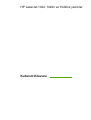 3
3
-
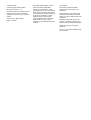 4
4
-
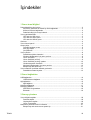 5
5
-
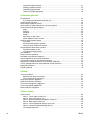 6
6
-
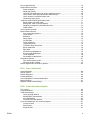 7
7
-
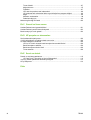 8
8
-
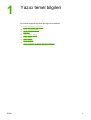 9
9
-
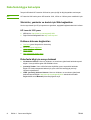 10
10
-
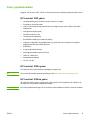 11
11
-
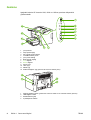 12
12
-
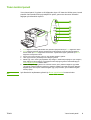 13
13
-
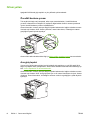 14
14
-
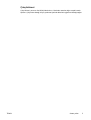 15
15
-
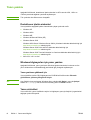 16
16
-
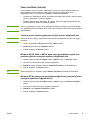 17
17
-
 18
18
-
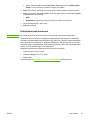 19
19
-
 20
20
-
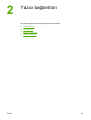 21
21
-
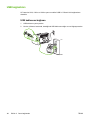 22
22
-
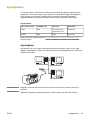 23
23
-
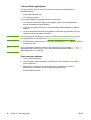 24
24
-
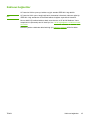 25
25
-
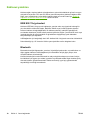 26
26
-
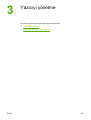 27
27
-
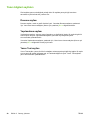 28
28
-
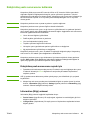 29
29
-
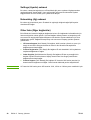 30
30
-
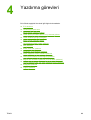 31
31
-
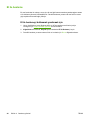 32
32
-
 33
33
-
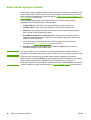 34
34
-
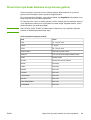 35
35
-
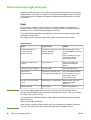 36
36
-
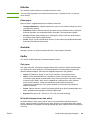 37
37
-
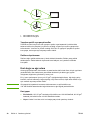 38
38
-
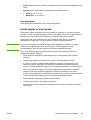 39
39
-
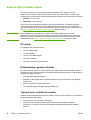 40
40
-
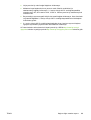 41
41
-
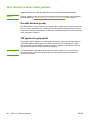 42
42
-
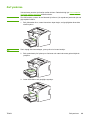 43
43
-
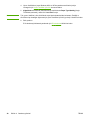 44
44
-
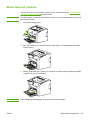 45
45
-
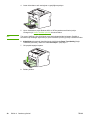 46
46
-
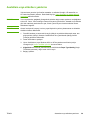 47
47
-
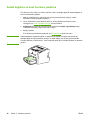 48
48
-
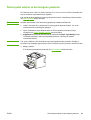 49
49
-
 50
50
-
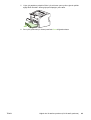 51
51
-
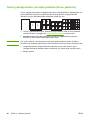 52
52
-
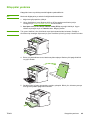 53
53
-
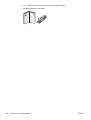 54
54
-
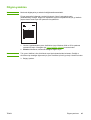 55
55
-
 56
56
-
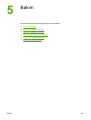 57
57
-
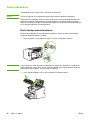 58
58
-
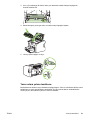 59
59
-
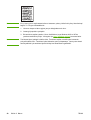 60
60
-
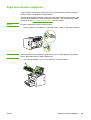 61
61
-
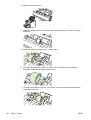 62
62
-
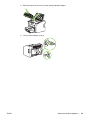 63
63
-
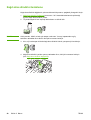 64
64
-
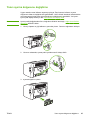 65
65
-
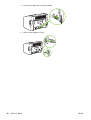 66
66
-
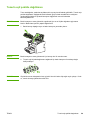 67
67
-
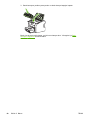 68
68
-
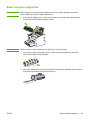 69
69
-
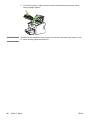 70
70
-
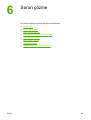 71
71
-
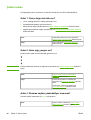 72
72
-
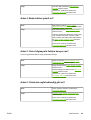 73
73
-
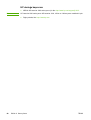 74
74
-
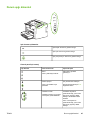 75
75
-
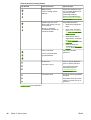 76
76
-
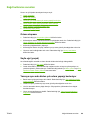 77
77
-
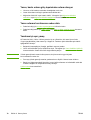 78
78
-
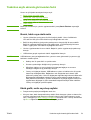 79
79
-
 80
80
-
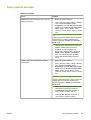 81
81
-
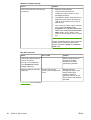 82
82
-
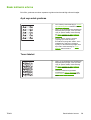 83
83
-
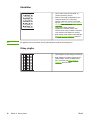 84
84
-
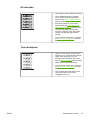 85
85
-
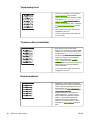 86
86
-
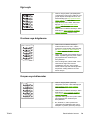 87
87
-
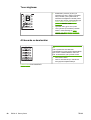 88
88
-
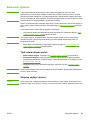 89
89
-
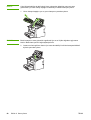 90
90
-
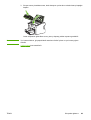 91
91
-
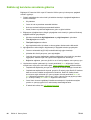 92
92
-
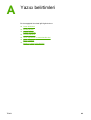 93
93
-
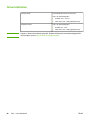 94
94
-
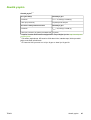 95
95
-
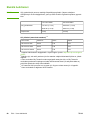 96
96
-
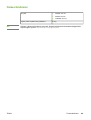 97
97
-
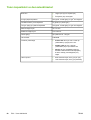 98
98
-
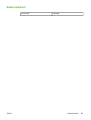 99
99
-
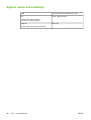 100
100
-
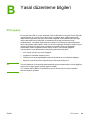 101
101
-
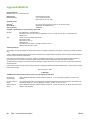 102
102
-
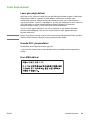 103
103
-
 104
104
-
 105
105
-
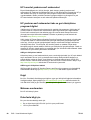 106
106
-
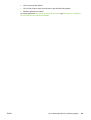 107
107
-
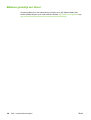 108
108
-
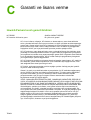 109
109
-
 110
110
-
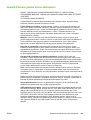 111
111
-
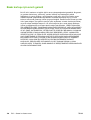 112
112
-
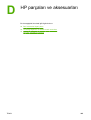 113
113
-
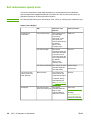 114
114
-
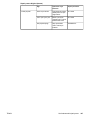 115
115
-
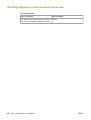 116
116
-
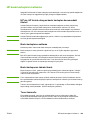 117
117
-
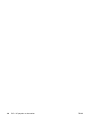 118
118
-
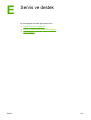 119
119
-
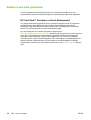 120
120
-
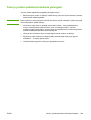 121
121
-
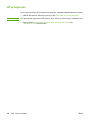 122
122
-
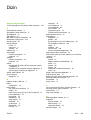 123
123
-
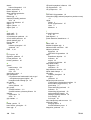 124
124
-
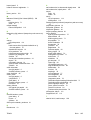 125
125
-
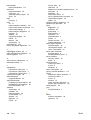 126
126
-
 127
127
-
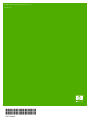 128
128
HP LaserJet 1022 Printer series Kullanım kılavuzu
- Kategori
- Yazdır
- Tip
- Kullanım kılavuzu
İlgili makaleler
-
HP LaserJet 1020 Printer series Kullanım kılavuzu
-
HP LaserJet 1160 Printer Series Kullanici rehberi
-
HP LASERJET 1018 PRINTER Kullanım kılavuzu
-
HP Color LaserJet 4700 Printer series Kullanım kılavuzu
-
HP LASERJET 1150 PRINTER Kullanici rehberi
-
HP Color LaserJet CP4005 Printer series Kullanım kılavuzu
-
HP Color LaserJet 5550 Printer series Kullanım kılavuzu
-
HP LASERJET 1000 PRINTER Kullanici rehberi
-
HP Color LaserJet 4730 Multifunction Printer series Kullanici rehberi
-
HP LaserJet P2015 Printer series Kullanici rehberi